在当今这个信息化高速发展的时代,笔记本电脑已成为我们工作和生活中不可或缺的工具。然而,即使是最先进的设备,也偶尔会遇到网络连接问题。如果你的笔记本电脑...
2025-07-08 11 笔记本电脑
在数字化时代,随着应用程序功能的越发强大,我们的Mac电脑存储着越来越多的数据和软件。而当我们发现电脑运行速度变慢时,清理内存成了迫切的需求。正确清理Mac内存不仅可以恢复电脑的流畅性,还能延长设备的使用寿命。下面,就让我们来详细了解一下Mac电脑清理内存的正确方法。
在开始具体的清理步骤前,让我们先了解一下为什么需要清理Mac的内存。内存是计算机中用于临时存储数据的硬件部分,它直接影响到Mac的运行速度和性能。随着软件和应用程序的不断运行,内存中会积累垃圾文件和无用数据,这些会占用宝贵的内存空间,使得新启动的应用程序或任务无法获得足够的内存空间,进而影响整个系统的运行效率。
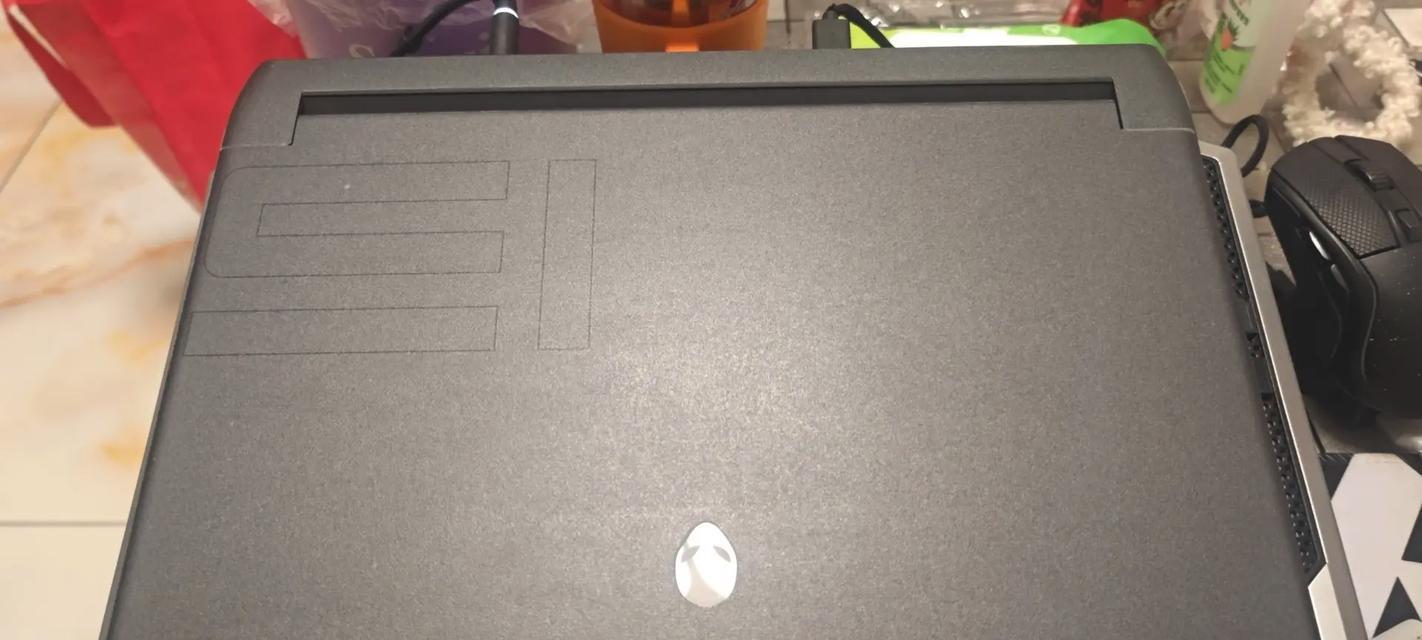
在实际操作之前,建议备份重要数据,以免意外发生导致数据丢失。也可以先整理桌面文件和关闭不必要的应用程序,为内存清理做好准备。
步骤一:使用活动监视器检查
打开Finder,前往“应用程序”->“实用工具”->“活动监视器”,在“内存”标签页中查看当前内存的使用情况。这里列出的各个进程按占用内存从大到小排列,您可以关闭占用内存较大的应用程序来释放内存。
步骤二:手动清理缓存文件
对于大多数用户来说,手动找到并清理缓存文件可以释放一部分内存。可以按照以下路径检查并清理:
/Library/Caches
~/Library/Caches
*注意:*在清理缓存文件时,建议仅删除那些与已经卸载的应用程序相关的缓存。
步骤三:使用系统自带的存储管理功能
macOS的“优化存储”功能可以帮助用户自动清理系统垃圾文件。打开“系统偏好设置”->“存储空间”,在这里,您的Mac将会显示各种建议来帮助您释放存储空间,包括清理垃圾桶、删除下载文件夹中的文件、清除缓存、存储优化等。
步骤四:使用第三方软件
市面上还有很多第三方软件声称能够帮助用户清理Mac内存,提高系统效率。在选择这类软件时,请确保它们来自可信的开发者,并且在下载安装前仔细检查用户评价和功能介绍。
步骤五:优化启动项
有些应用程序会在启动时自动加载到内存,这会消耗资源。您可以通过“系统偏好设置”->“用户与群组”->“登录项”来管理启动时自动打开的应用程序。
步骤六:重启Mac
最后的绝招就是重启您的Mac,这是因为重启之后,所有的应用程序和服务都会被关闭,释放所有占用的内存。

在删除任何文件之前,一定要确认这些文件不是系统必需的,或是你不需要的。
清理缓存文件时要小心,某些缓存文件对系统或应用程序的运行可能是必需的。
使用第三方清理软件时,务必谨慎,因为一些不合法的软件可能会破坏系统或泄露个人隐私。

通过以上步骤,您的Mac应该能够恢复到较为轻便的状态。重要的是,定期清理内存和维护您的电脑,将会使您的Mac长期保持较高的性能。记住,良好的使用习惯以及定期的系统维护是保持Mac运行流畅的关键。
标签: 笔记本电脑
版权声明:本文内容由互联网用户自发贡献,该文观点仅代表作者本人。本站仅提供信息存储空间服务,不拥有所有权,不承担相关法律责任。如发现本站有涉嫌抄袭侵权/违法违规的内容, 请发送邮件至 3561739510@qq.com 举报,一经查实,本站将立刻删除。
相关文章

在当今这个信息化高速发展的时代,笔记本电脑已成为我们工作和生活中不可或缺的工具。然而,即使是最先进的设备,也偶尔会遇到网络连接问题。如果你的笔记本电脑...
2025-07-08 11 笔记本电脑

随着科技的发展,笔记本电脑已成为大学生学习和生活的一部分。然而,随之而来的充电线管理问题也日益凸显。今天,我们将探讨笔记本电脑充电线在寝室的整理方法和...
2025-07-06 14 笔记本电脑

在数字化办公和学习的大潮中,笔记本电脑搭配手写笔已经成为许多专业人士和创意工作者的新标配。手写笔不仅可以提供精准的绘画、书写体验,还能让操作更加便捷。...
2025-07-05 11 笔记本电脑

达瓦笔记本电脑设置指南:一步一步教你全面设置在当今快节奏的数字时代,一台性能优越、设置简便的笔记本电脑对工作和学习至关重要。达瓦笔记本电脑以其出色...
2025-07-04 13 笔记本电脑

在处理文本时,插入横杠是一项基本需求,无论是为了撰写文档、编写代码还是进行数学符号的表示。戴尔作为知名的笔记本电脑品牌,其产品的键盘布局与快捷键可能与...
2025-07-03 11 笔记本电脑

笔记本电脑在我们的日常工作中扮演着重要角色,它们不仅是我们办公的伙伴,同时也代表着我们个人的品味和风格。许多人在购买笔记本电脑后,会为它们贴上个性化的...
2025-07-03 15 笔记本电脑